Hvordan sette en Keycode for et symbol
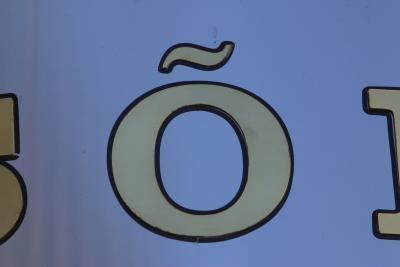
En standard PC-tastatur gir de 26 bokstavene i alfabetet, tall fra 0 til 9 og en håndfull av symboler og tegnsetting som vanligvis brukes i engelsk skrive. Men å skrive, spesielt i andre språk enn engelsk, innebærer så mye mer enn bokstavene et standard tastatur gir. Accents, utenlandske bokstaver og andre tegn kan nås ved å klikke deg inn på flere fil menyer, eller du kan angi en kombinasjon av tastetrykk som automatisk produserer symbolet du søker.
Bruksanvisning
For Microsoft Word på en Windows-maskin
1 Klikk på "Verktøy" -menyen øverst i skjermbildet i programmet.
2 Klikk "Tastatur" under "skreddersy" -menyen.
3 Klikk gjeldende dokument eller en mal som du ønsker å lagre keycode endringen under resulterende "Lagre endringer I" -menyen.
4 Klikk på symbolet som du ønsker å sette nøkkelkoder i "kommandoer" boksen
5 Klikk på "Trykk ny hurtigtast" og skriv inn de tastene som tilsvarer nøkkelkoder du vil tildele symbolet.
For Microsoft Word på en Mac-maskin
6 Klikk på "Insert" -menyen øverst på programskjermen.
7 Klikk på "Symbol ..." under "Insert" -menyen.
8 Klikk en gang på symbolet som du ønsker å lage en snarvei, men ikke klikk på "Sett inn" -knappen nederst i dialogboksen.
9 Klikk på "Snarvei" -knappen nederst i dialogboksen.
10 Trykk "snarveien". Skriv inn de tastene som tilsvarer tastatursnarveien du vil ha i dialogboksen som vises, og trykk deretter på "OK" -knappen.
Hint
- Disse trinnene gjelder bare Microsoft Word-programvare på Windows eller Mac-operativsystemer. Hvis du bruker en annen form for tekstbehandling programvare eller operativsystem, må du kanskje bruke en annen metode.
